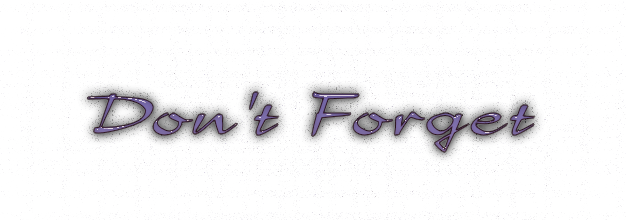

Puedes encontrar el tutorial original aquí
© by Christa 18.10.2010
Gracias Christa por dejarme traducir tus tutoriales
Danke Christa mir erlaubt zu haben zu übersetzen Ihr tutoriels
Este tutorial está hecho enteramente por Christa
© Los derechos de autor del tutorial son exclusivamente de su propiedad
Tanto el tutorial como la traducción están registrados en TWI
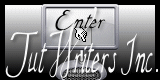
El tutorial no puede ser copiado o usado en otros sitios
El material proviene de los tubes recibidos en grupos de reparto de material.
© Los derechos de autor de los creadores de estos materiales son exclusivamente de ellos.

Este tutorial ha sido realizado con la versión 9 del Psp. Yo he usado la versión X. Puedes usar otras
Para la realización de este tutorial necesitaremos
Material
Filtros:
Flaming Pear Flood
Xero Improver
Nik Color Efex Pro 3.1
AAA Frames Foto Frame
Guardar la máscara en la carpeta que tengas destinada para ello y ruteada a tu Psp
Cualquier problema que tengas no dudes en escribir un mail a Christa o al correo de la web
Abrir todos los tubes en el Psp. Duplicarlos (shift+D) y cerrar los originales
No te olvides de guardar contínuamente
Si quieres puedes ayudarte de la regla para situarte en la realización del tutorial
Marcador (Arrastra con el raton)
1.-
Si vas a usar tu propia imagen deberás redimensionarla a 900x650 pixeles
Activar la imagen cg
No te olvides de trabajar sobre una copia
Esta es nuestra imagen de partida
Si es necesario la coloreas
En la Paleta de Colores y Texturas colocar en Primer Plano el color #6f7fc5 Y en el Segundo Plano el color #5d3750
2.-
Activar el tube image2
Edición_ Copiar
Edición_ Pegar como nueva capa
Si es necesario la coloreas (en el ejemplo no merece la pena hacerlo)
Situaros sobre la capa de trama 1
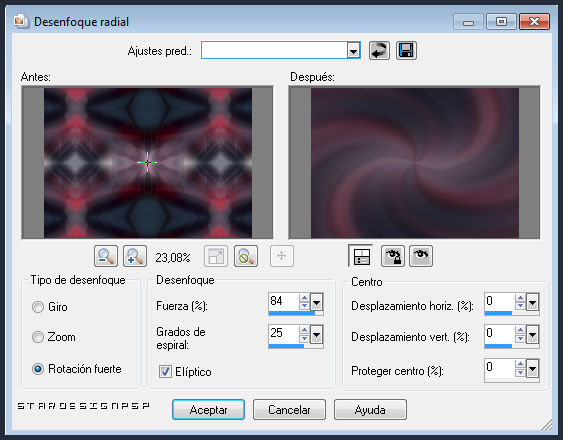
Situaros sobre la capa de trama 2
En nuestro ejemplo
Capas_ Modo de capas_ Luz Fuerte
Efectos_ Complementos_ Flaming Pear / Flood
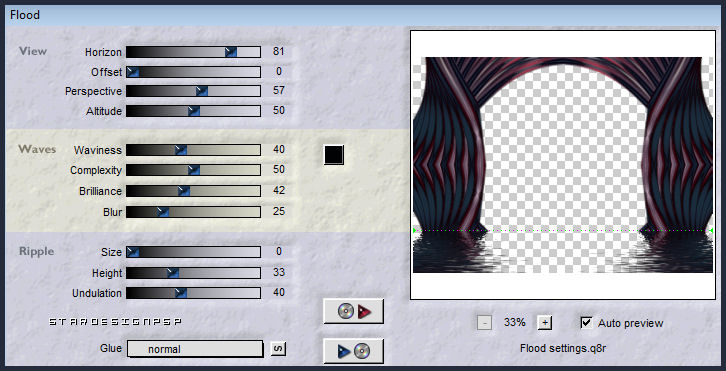
3.-
Activar el paisaje que habeis elegido
En nuestro ejemplo la imagen misted train passion
Edición_ Copiar
Edición_ Pegar como nueva capa
Colocar por encima de la capa de trama 1
Desplazar hacia arriba
Capas_ Modo de capas_ Luz Fuerte
Activar el tube feerique7
Edición_ Copiar
Edición_ Pegar como nueva capa
Capas_ Organizar_ Desplazar hacia abajo
Colocar en la parte inferior izquierda
Capas_ Modo de capas_ Luz Débil
Efectos_ Complementos_ Xero / Improver
10/10/10
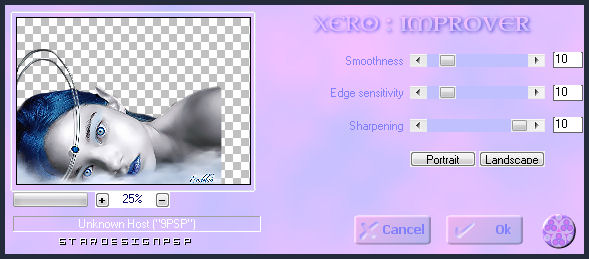
4.-
Activar el tube rostro
En nuestro ejemplo el tube chg.18102010
Edición_ Copiar
Edición_ Pegar como nueva capa
Imagen_ Cambiar de tamaño_ Redimensionar al 85%
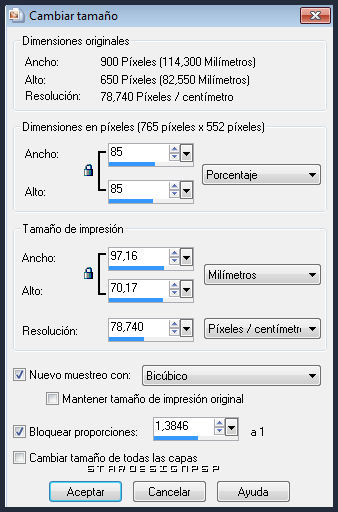
Colocar en la parte de la derecha
Efectos_ Complementos_ Nik Color Efex Pro 3.1 / Bi - Color User Defined
"Lower Color"
Color #708fde
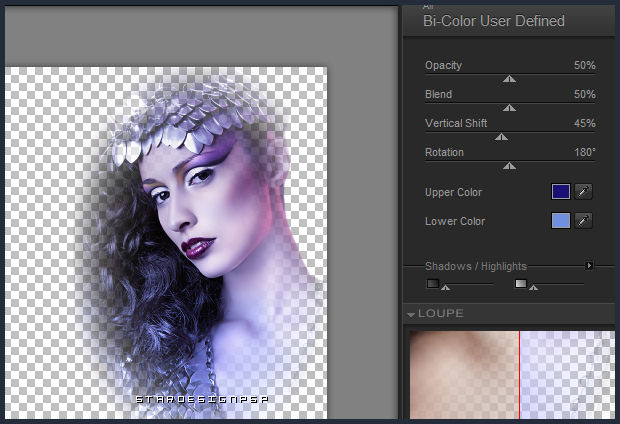
5.-
Capas_ Nueva capa de trama
Llenar con el color #6f7fc5
Capas_ Cargar o guardar máscara_ Cargar máscara del disco
Buscar la máscara "100321125838397205672515"
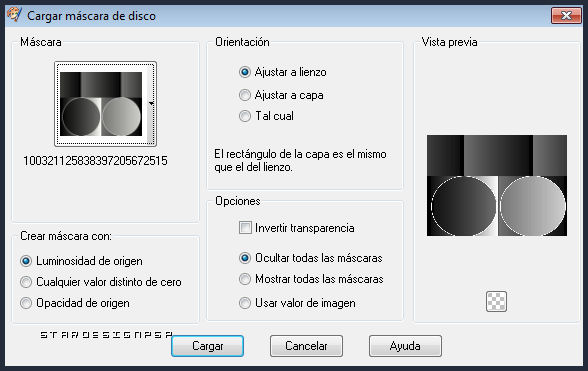
Capas_ Fusionar grupo
Capas_ Modo de capas_ Luz Débil
Capas_ Fusionar visibles
Efectos_ Complementos_ AAA Frames / Foto Frame
Aplicar 2 veces
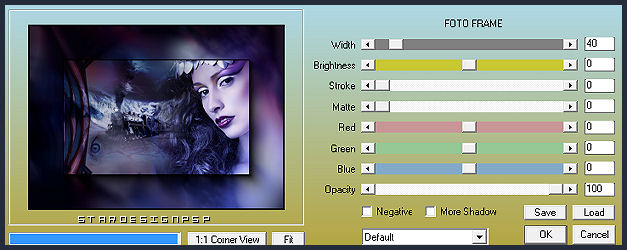
6.-
Capas_ Nueva capa de trama
Con los dos colores de partida vamos a realizar un gradiente
Con la siguiente configuración
Estilo_ Lineal Angulo_ 45º Repeticiones_ 7 Invertido_ Seleccionado
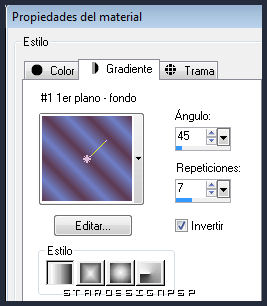
Efectos_ Complementos_ Tramages / Tow The Line
Valores predeterminados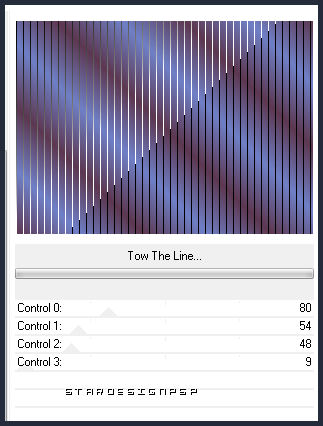
Capas_ Cargar o guardar máscara_ Cargar máscara del disco
Buscar la máscara y
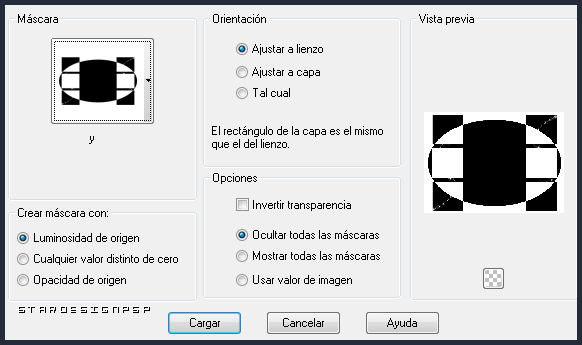
Capas_ Fusionar grupo
Capas_ Modo de capas_ Pantalla
Capas_ Fusionar visibles
Efectos_ Complementos_ AAA Frames / Foto Frame
Width a 30
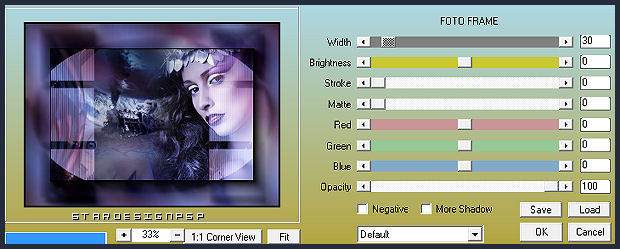
Activar el tube del texto
Edición_ Copiar
Edición_ Pegar como nueva capa
Colocar en la parte superior izquierda
Firmar vuestro trabajo
Capas_ Fusionar todo (aplanar)
Guardar en formato Jpg optimizado
Si lo deseas redimensionar a 800 pixeles de ancho
Ojala que hayas disfrutado haciendo este tutorial
LG Christa

